Конвертирование видео в аудио через VLC media player
- Recluse
- 10.05.2022
- 7 592
- 1
- 29.05.2022
- 55
- 55
- 0

Использование возможностей конвертирования в VLC
Не редко, перед пользователем персонального компьютера встает задача, сконвертировать видео в аудио - например, нужно сохранить музыку из скачанного видео с YouTube. В этом может помочь кроссплатформенный проигрыватель VLC media player, который есть практически под все операционные системы, которые есть для персональных компьютеров. С его помощью можно легко извлечь из видео аудиопоток и сохранить его отдельно.
Делается это следующим образом:
- Открываем VLC media player. Нажимаем "Медиа - Конвертировать/сохранить..." (или просто нажимаем клавиши Ctrl + R).
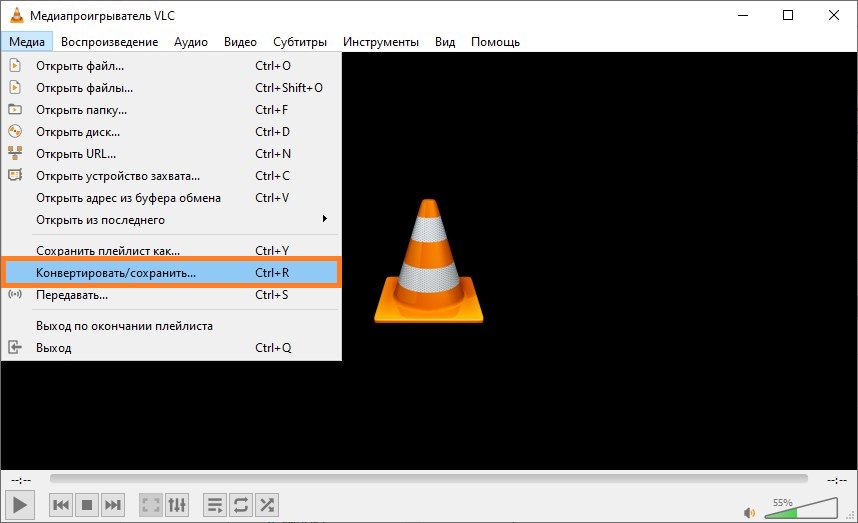
- В открывшемся окошке, добавляем нужный файл, или файлы, нажав на кнопку "Добавить".
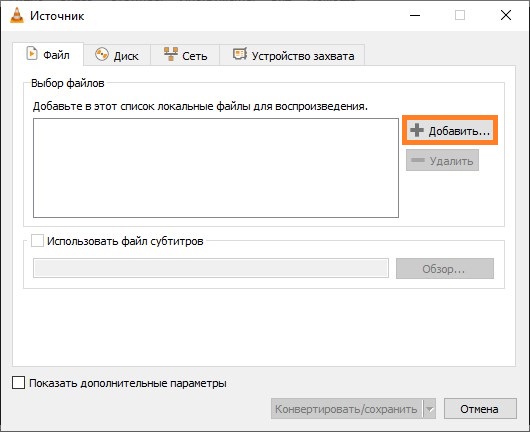
- После добавления всех нужных файлов, нажимаем на кнопку "Конвертировать/сохранить".
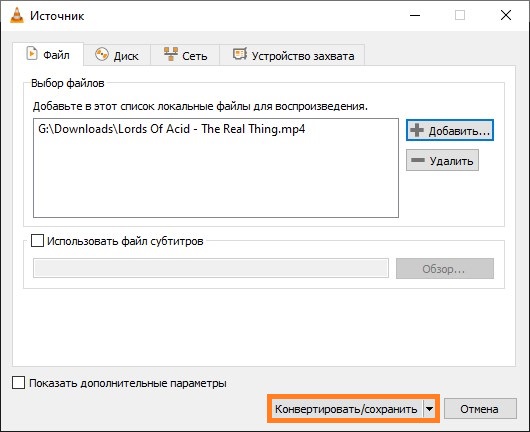
- Откроется окно, где нужно будет задать настройки конвертирования. Первым делом следует задать профиль, который определяет выходной формат файла, полученного в результате конвертирования. К примеру, выбираем "Audio - MP3".
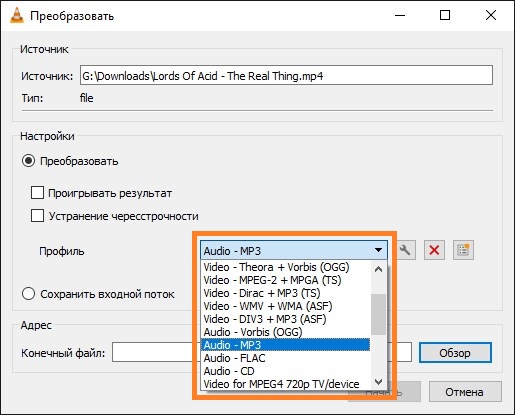
- После этого, зададим дополнительные параметры для выбранного профиля. Для этого, нажимаем на кнопку со значком инструмента.
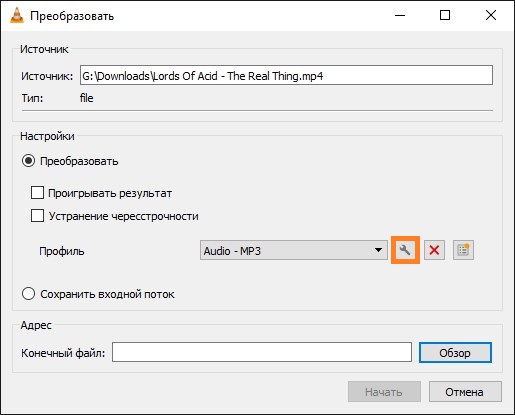
- Здесь нас интересуют настройки, которые скрываются на вкладке "Аудиокодек".
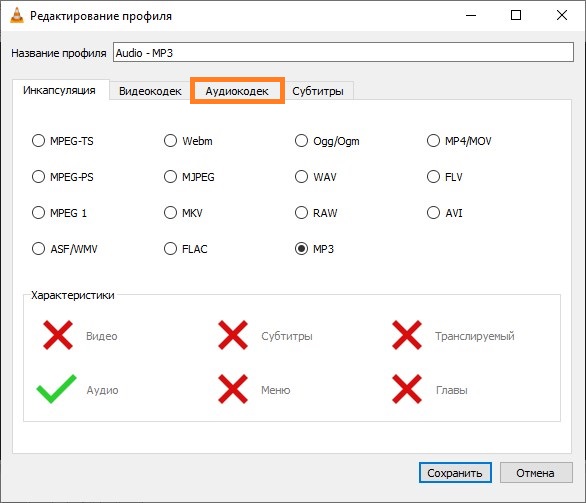
- Перейдя на неё, ставим нужный битрейт (по умолчанию стоит 128 кбит/сек), меняем еще какие-либо необходимые настройки, и нажимаем на кнопку "Сохранить".
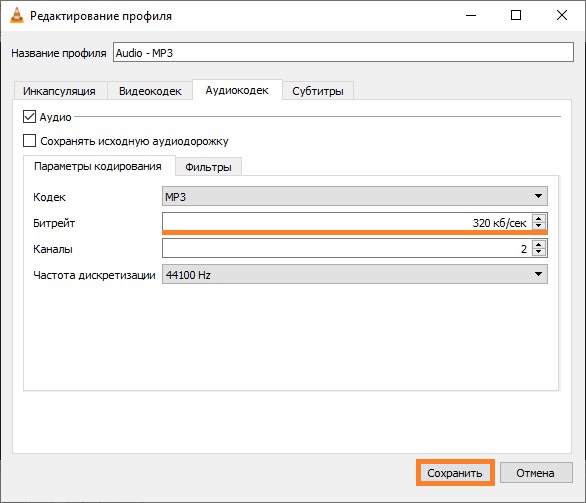
- Теперь, в самом низу, где находится раздел "Адрес" и "Конечный файл", указываем место, куда нужно сохранить получившийся файл, нажав на кнопку "Обзор"
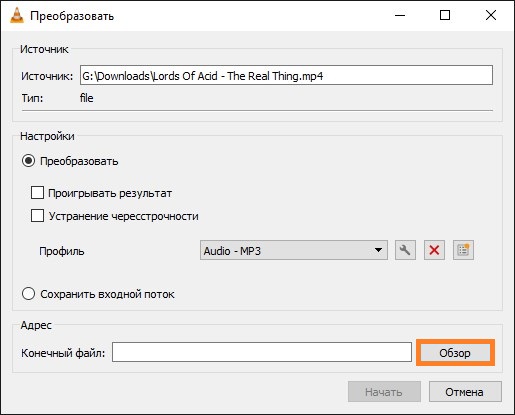
- После этого, остается только нажать на кнопку "Начать", и получить сконвертированное видео в аудио.
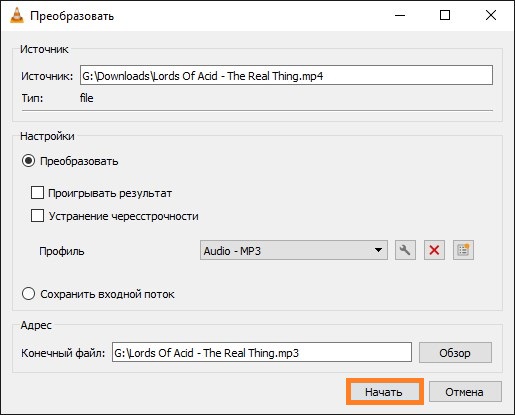
Добавить комментарий